Ami az okostelefonok operációs rendszereit illeti, két választása van: Android és iOS. Bár hasonlóak, meglehetősen eltérőek is – ami némileg megnehezítheti az egyikről a másikra való váltást.
Ha iOS-re vált, tudnod kell, hogy rengeteg dolog teszi nagyszerűvé az operációs rendszert. Nincsenek bloatware, biztonsági és adatvédelmi védelem és erős, és az Apple-termékek általában jól készültek és intuitívak.
ÖSSZEFÜGGŐ:
- Váltás Androidról Apple-re: Ultimate Guide
- Az iCloud Photos végleges útmutatója 2019-ben
- A Spotify lejátszási listák áthelyezése az Apple Music alkalmazásba
Másrészt az Androidnak számos olyan funkciója van, amelyekkel az iOS nem rendelkezik. Nem lehetséges ezeket a funkciókat hozzáadni az iPhone-hoz, de van néhány megoldás, amellyel megpróbálhatja utánozni a hiányzó funkciókat.
Tartalom
- 8. Fájlkezelés
- 7. Mindig bekapcsolt kijelző
- 6. Törölje az alkalmazás gyorsítótárát és adatait
- 7. Olvassa el az NFC-címkéket
- 4. "Biztonságos mappa"
- 3. Vendég mód
- 2. Telefonhívás rögzítése
-
1. Gyors töltés
- Kapcsolódó hozzászólások:
8. Fájlkezelés
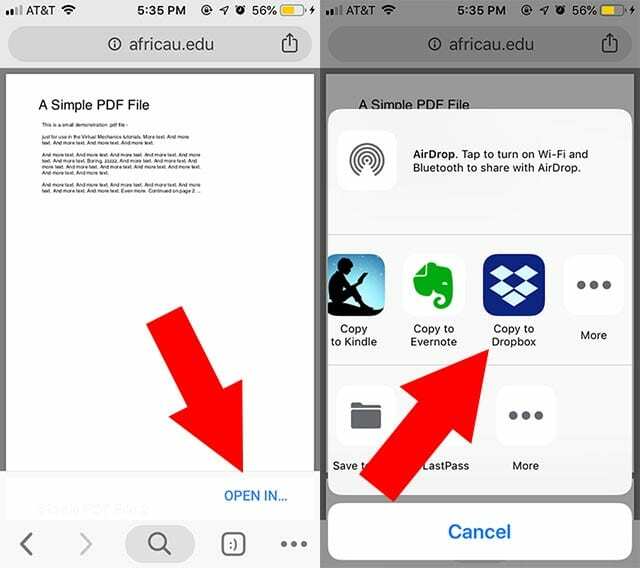
Ha az Androidnak van valami az iOS-el szemben, az egy egyszerűbb fájlkezelő rendszer. A különféle médiák és fájlok letöltése és megnyitása kissé nehézkes lehet az Apple mobil operációs rendszerén, de van néhány megoldás, amelyet meg kell fontolnia.
- Zip fájlok létrehozása iOS-eszközön
Harmadik fél lehetőségek, mint a Dropbox kiválóan alkalmas PDF-fájlok mentésére, megnyitására és megtekintésére. Természetesen ezek a fájlok valójában nem az eszközön lesznek, hanem a felhőben. Ha pedig közvetlenül a Camera Roll-ba szeretne letölteni egy YouTube-videót, akkor ehhez van egy parancsikon.
7. Mindig bekapcsolt kijelző
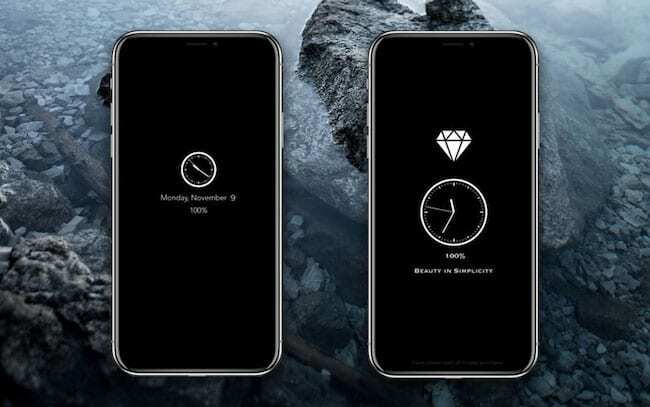
Egyes újabb Android-eszközök, különösen az OLED-ek, lehetővé teszik a felhasználók számára a „mindig bekapcsolt” megjelenítési mód engedélyezését. Ez akkor hasznos, ha egy pillantással megtekintheti az okostelefonon lévő különféle információkat. Míg az iOS-nél van emelés és felébresztés, nincs lehetőség mindig bekapcsolt kijelzőre – még az OLED-eszközökön sem.
A listán szereplő sok más dologhoz hasonlóan létezik harmadik féltől származó megoldás is. OLEDX-nek hívják, és ingyenesen letölthető az App Store-ból. A beépített irányított hozzáférés funkcióval kombinálva az OLEDX hasznos információkat jelenít meg anélkül, hogy a telefon „elaludna”. És mindaddig, amíg OLED-eszközt használ, nem fogja lemeríteni az akkumulátort, mert az OLED-képernyők feketén jelennek meg. pixel.
6. Törölje az alkalmazás gyorsítótárát és adatait
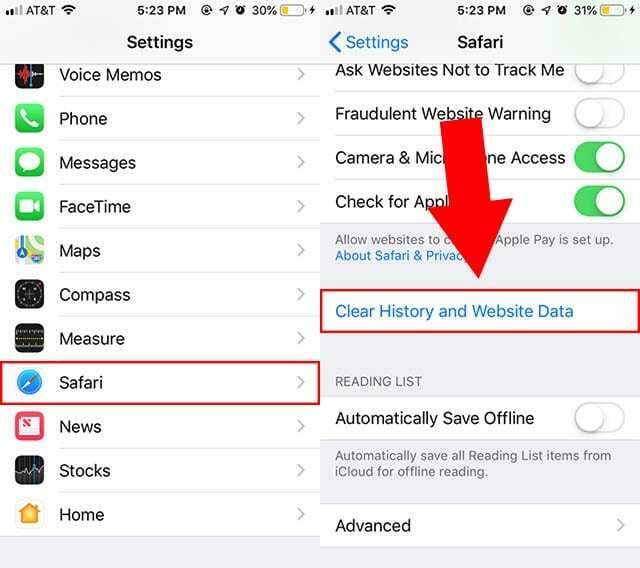
Beépített funkcióként az Android lehetővé teszi a felhasználók számára, hogy töröljék a gyorsítótárat és az alkalmazásadatokat az eszközön lévő különféle alkalmazásokhoz. Ez hasznos lehet a hely felszabadításához és a lehetséges alkalmazáshibák kezeléséhez. Az iOS valójában nem egy rendszerszintű funkció, de van néhány megkerülő megoldás.
iOS rendszeren egyszerűen törölheti és újratelepítheti az alkalmazás adatait. Te is törölje a gyorsítótárakat a böngészőkben. A Safari gyorsítótára törölhető Beállítások—> Safari—> Előzmények és webhelyadatok törlése. Chrome esetén a hárompontos menü > Előzmények > Böngészési gyorsítótár törlése.
7. Olvassa el az NFC-címkéket

Az Androidok már régóta képesek olvasni és használni az NFC-címkéket a különféle feladatok automatizálására. (Ez a Siri parancsikonok megjelenése előtt történt.) Míg sok iPhone-on van beépített NFC, az Apple csak nemrég nyitotta meg NFC chipjeit harmadik felek számára.
Az újabb iPhone-ok képesek NFC-címkéket olvasni, még a háttérben is. És arra számítunk, hogy az Apple hozzáteszi NFC támogatás a Parancsikonokhoz valamikor a jövőben. Addig azonban a harmadik féltől származó Launch Center Pro alkalmazás egy hasonló munkafolyamat-automatizálási alkalmazás, amely támogatja az NFC-címkeolvasást. A felhasználók testreszabott NFC-címkéket is vásárolhatnak a cégtől.
4. "Biztonságos mappa"

Egyes Android-eszközök „privát térhez” hasonlítanak, ahol a felhasználók érzékeny fájlokat, képeket és alkalmazásokat tárolhatnak, és jelszóval védhetik azokat. A Samsung készülékeken például ezt biztonságos mappának hívják.
Az iOS-nek nincs közvetlen natív analógja, de számos harmadik féltől származó alkalmazás létezik, amelyek lehetővé teszik a felhasználók számára az adatok jelszavas védelmét. Csak keresse meg a „privát fotó” vagy a „fénykép biztonságos” elemét az App Store-ban. Jól értékelt lehetőség az Secret Vault Lock Photos Photo. Egy kapcsolódó megjegyzés, hogy egyes alkalmazások – például a WhatsApp – lehetővé teszik az arcazonosító zárolás támogatását is. Arra számítunk, hogy a jövőben több alkalmazás is megteszi ezt.
3. Vendég mód
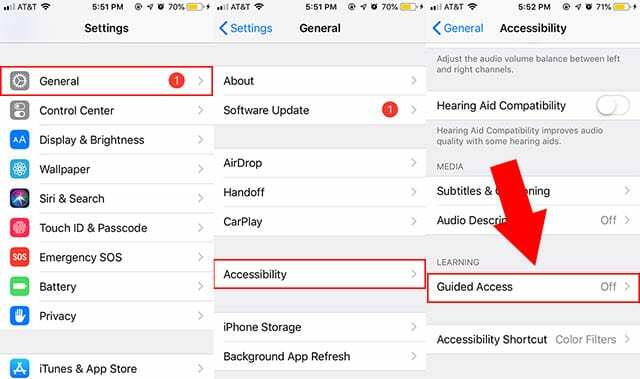
Az iOS-nek nincs dedikált vendégmódja, mint az Androidnak, de valójában van egy kisegítő lehetőség, amely megoldásként használható. Ezt irányított hozzáférésnek hívják, és be van kapcsolva Beállítások —> Általános —> Kisegítő lehetőségek —> Irányított hozzáférés. Feltétlenül állítson be egy jelszót.
Ezután használhatja az Irányított hozzáférést, amikor legközelebb meg akarja nyitni a Telefont, és átadja iPhone-ját egy barátjának. Kattintson háromszor a Kezdőlap gombra az aktiváláshoz, és válassza az Opciók lehetőséget a Kezdőlap gomb letiltásához. Ha engedélyezve van, senki sem tud majd kilépni az éppen megnyitott alkalmazásból, vagy hozzáférni a telefon más részeihez a jelszó nélkül.
2. Telefonhívás rögzítése
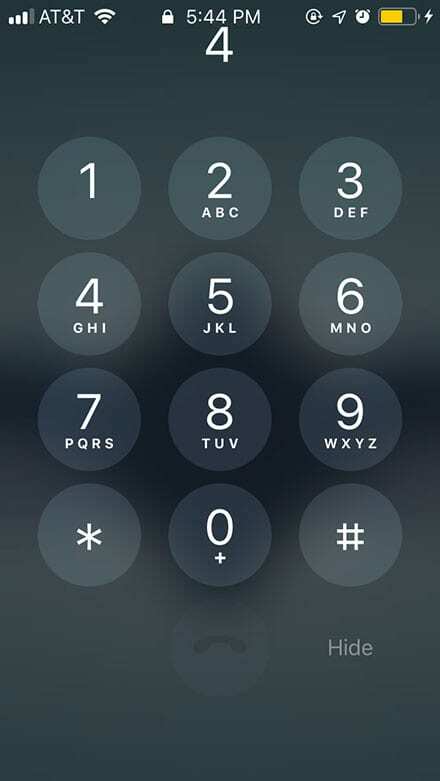
A telefonhívás rögzítésére többféle, akár jogi, akár érzelmi ok miatt lehet szükség. Androidon ez meglehetősen egyszerű, iOS-en azonban kicsit bonyolultabb. Nem lehetetlen azonban. (Mindenképpen közölje a másik féllel, hogy rögzíti őket, különben törvényt sérthet.)
- Hívások rögzítése iPhone-on JailBreaking nélkül
Vannak olyan harmadik féltől származó alkalmazások, amelyek telefonhívásokat rögzíthetnek, de ezek általában nem ingyenesek. Ingyenes lehetőség lehet a Google Voice, amely lehetővé teszi a felhasználók számára, hogy rögzítsék a bejövő hívásokat a Google Voice-számukra (amely átirányítható az Ön elsődleges számára). Csak annyit kell tennie, hogy hívás közben érintse meg a 4-et az iOS számbillentyűzeten.
1. Gyors töltés

A legtöbb modern zászlóshajó bizonyos típusú USB Type-C gyorstöltést kínál. Ez magában foglalja az Androidot, de az újabb iPhone-okat is. Bár lehet, hogy ezt nem tudtad. Az Apple valójában nem tett jelentős bejelentést gyors töltés újabb eszközein – de továbbra is elérhető funkció.
Sajnos külön kiegészítőket kell vásárolnia, hogy kihasználhassa. Szüksége lesz egy USB-C-Lightning kábelre és egy USB-C hálózati adapterre, amely támogatja a gyorstöltési szabványt. Rendelkezésre állnak harmadik féltől származó adapterek, és hamarosan megjelennek a harmadik féltől származó USB-C-Lightning kábelek is. Csak győződjön meg arról, hogy olyan MFi márkát vásárol, amelyben megbízik.
Androidról Apple-re váltott? Gratulálunk. Reméljük, hogy hasznosnak találta ezeket a tippeket. Kérjük, ossza meg velünk az alábbi megjegyzésekben, ha bármilyen kérdése van.

Mike szabadúszó újságíró a kaliforniai San Diego-ból.
Bár elsősorban az Apple-lel és a fogyasztói technológiával foglalkozik, korábbi tapasztalatai vannak a közbiztonságról, a helyi önkormányzatokról és az oktatásról szóló írásokban különféle kiadványok számára.
Jó néhány kalapot viselt az újságírás területén, köztük íróként, szerkesztőként és hírtervezőként.